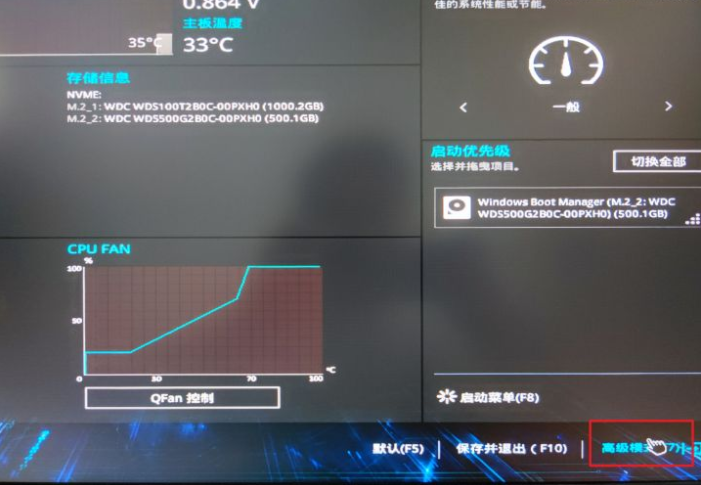现在Win11系统是最新版本的计算机操作系统,很多用户都想安装,但是我们都知道Win11的安装需要打开tpm,但是有些朋友发现打开tpm后还是不兼容Win11,不知道该怎么办。其实我们可以下载whynotwin11进行测试,根据具体问题进行分析。我们来看看。
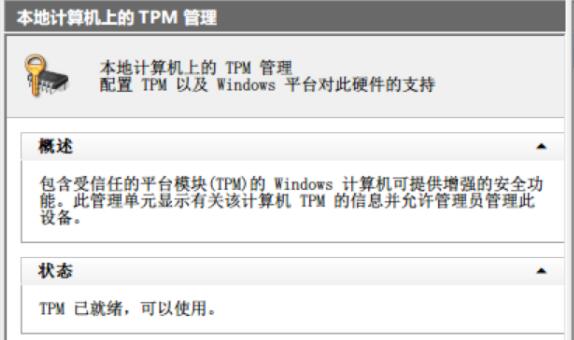
tpm打开了还是不兼容Win11解决方法
1、大家开启了tpm后还是发现无法兼容win11系统,可能是因为使用了healthcheck软件检测。

2、小编建议大家下载“whynotwin11”进行检测,其中会告知用户具体无法安装的问题所在。

3、如果大家是“secure boot”问题,可以在bios设置中开启安全启动。
4、如果是安装硬盘的格式有问题,点击右侧链接可以查看需要的硬盘格式。
5、要是大家遇到的问题太多,不知道应该解决哪个,可以直接选择跳过系统检测直接安装。
 本篇电脑技术文章《tpm打开了还是不兼容Win11怎么办?tpm打开了还是不兼容Win11解决方法》由下载火(xiazaihuo.com)纯净系统之家网一键重装软件下载平台整理发布,下载火系统重装工具网可以一键制作系统启动盘,也可在线一键重装系统,重装好的系统干净纯净没有预装软件!
本篇电脑技术文章《tpm打开了还是不兼容Win11怎么办?tpm打开了还是不兼容Win11解决方法》由下载火(xiazaihuo.com)纯净系统之家网一键重装软件下载平台整理发布,下载火系统重装工具网可以一键制作系统启动盘,也可在线一键重装系统,重装好的系统干净纯净没有预装软件!Windows11预览版怎么升级?Windows11预览版升级方法分享
现在Win11系统非常热门,全新的功能吸引了很多用户安装体验,但是很多人不知道如何升级安装,所以今天给你带来了Windows11预览版的升级方法。来看看。